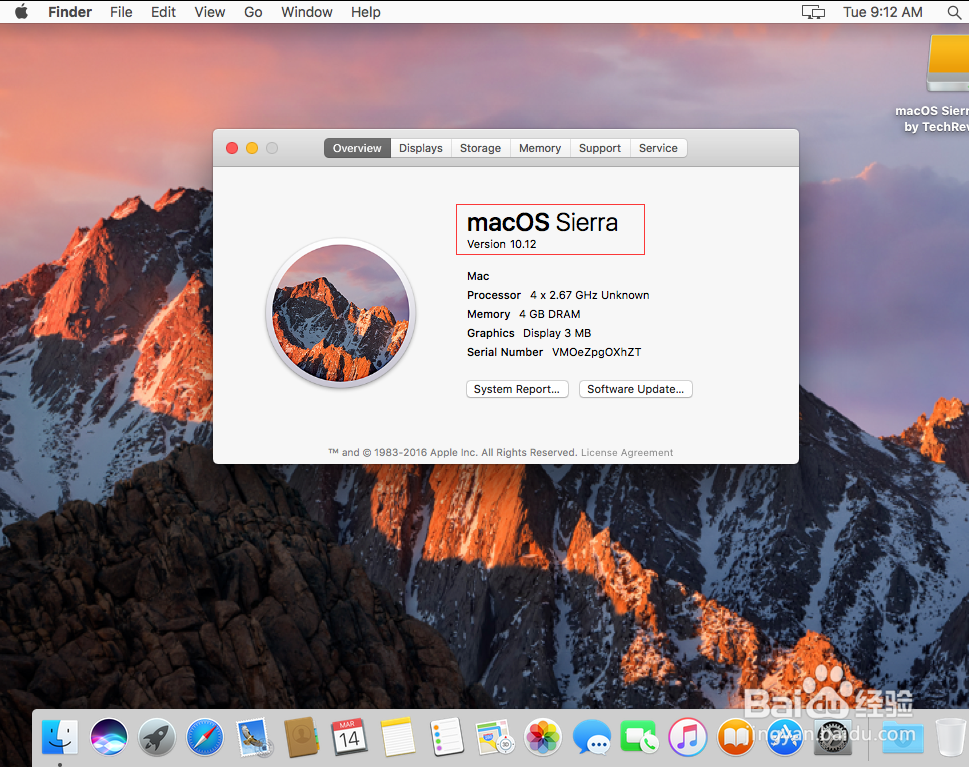VMware上安装macOS Sierra
1、安装Python27
2、解压unlocker208.zip到F:\下,进入unlocker208目录找到win-install.cmd文件,右击选择“以管理员身份运行”
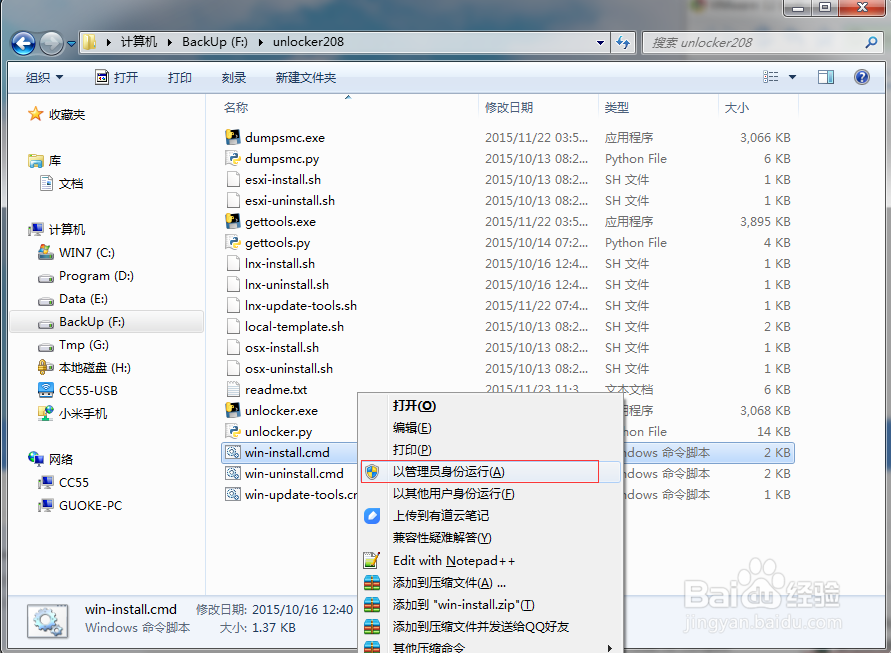
3、2.08的unlocker里本身不包含了darwin.iso补丁,在进行打补丁的时候会自动从网络下载最新的darwin.iso并复制到vmware的安装目录,请在此步保持网络畅通。
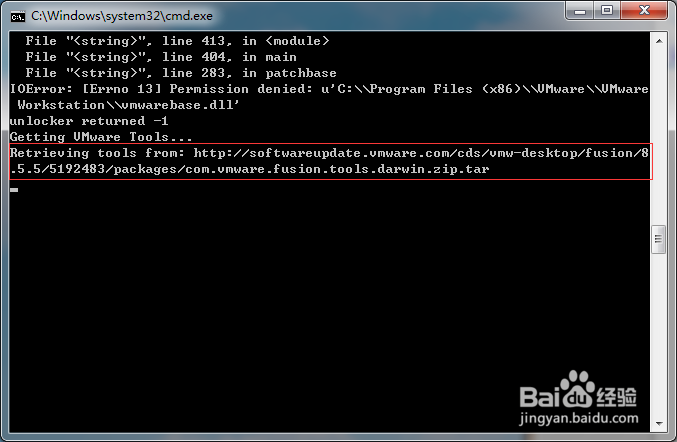
4、如果下载失败,可以手动下载com.vmware.fusion.tools.darwin.zip.tar。然后把darwin.iso、darwin.iso.sig文件解压到unlocker208下的tool目录下
再修改win-install.cmd文件,注释掉tool下载步骤。
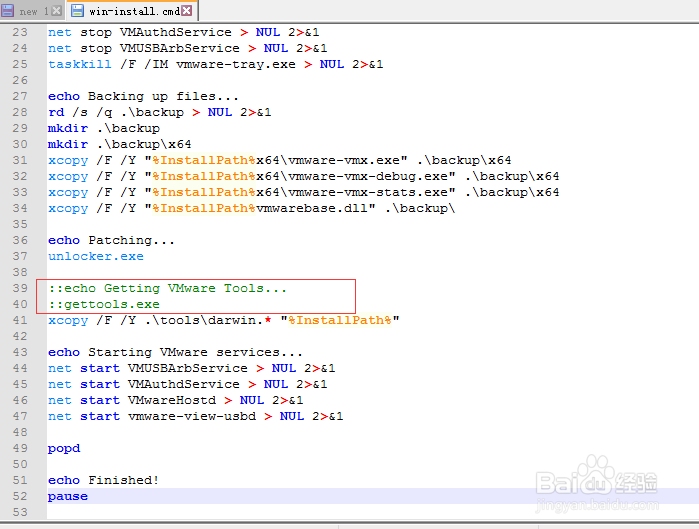
5、打开VMware Workstation,创建虚拟机。
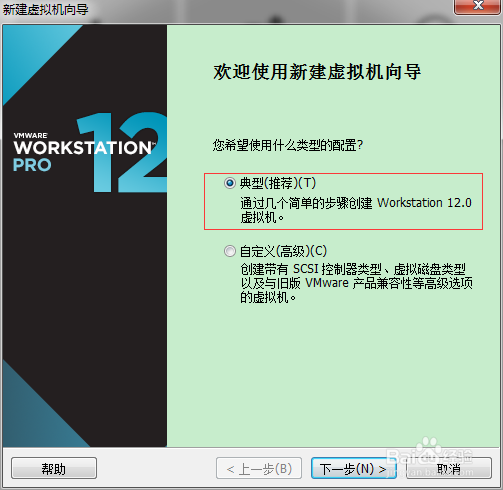
6、光驱选择“稍后安装操作系统”
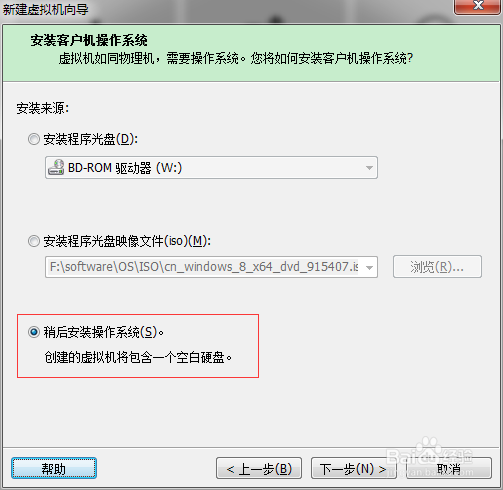
7、客户操作系统时,选择Apple Mac OS X,版本选择macOS 10.12

8、选择虚拟机名和存储位置
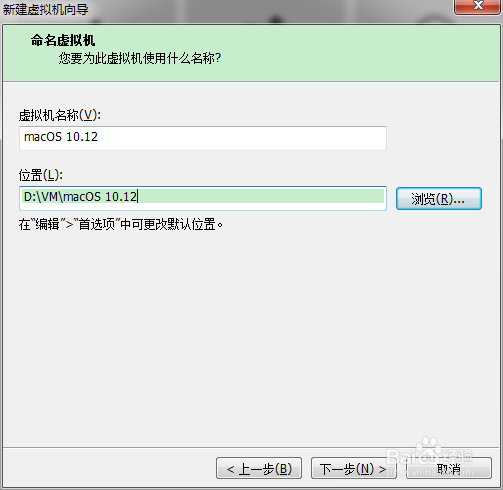
9、磁盘我们这里用下载的MacOS 10.12 Sierra VMware Image版本。所以,虚拟机磁盘这里直接默认设置进入下一步。
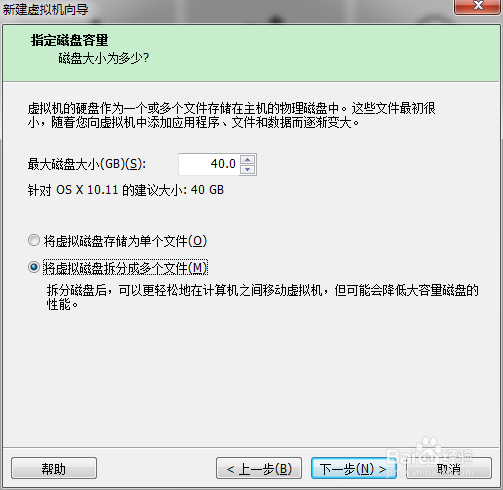
10、确认下创建虚拟机的顺序,然后完成创建
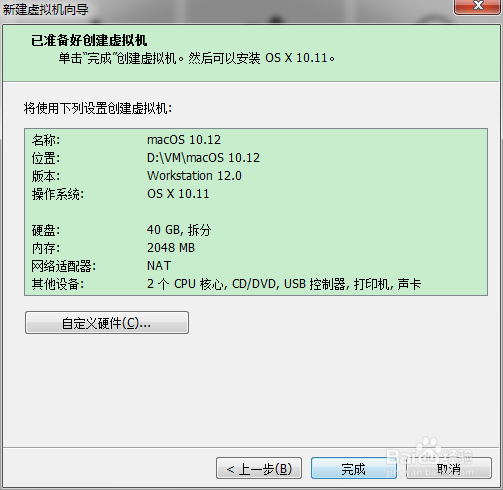
11、在虚拟机中,选择编辑虚拟机设置
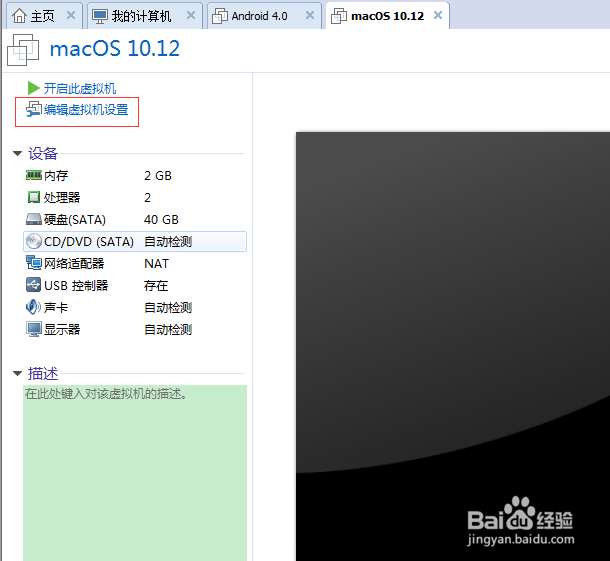
12、删除现在的默认磁盘
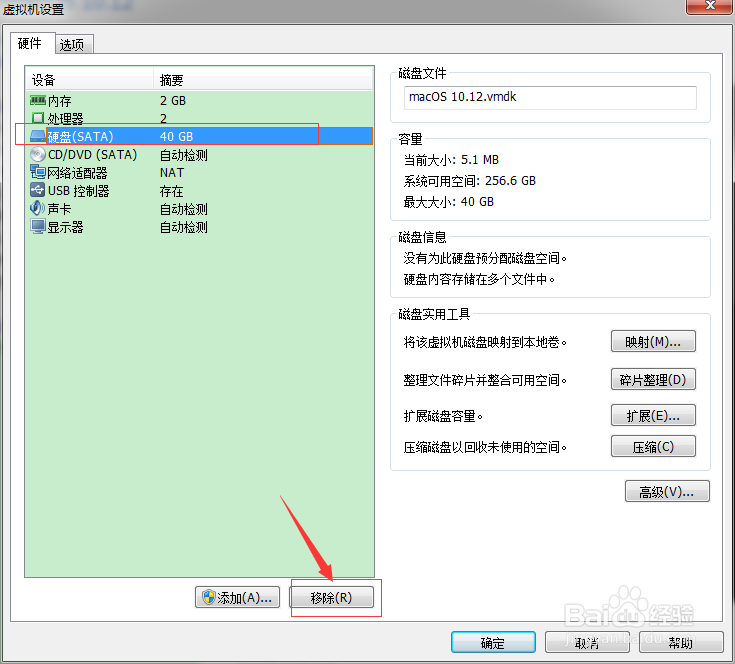
13、添加磁盘

14、磁盘类型选择SATA
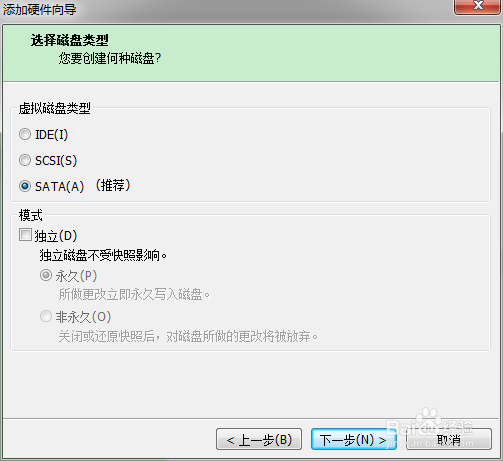
15、将下载的MacOS 10.12 Sierra VMware Image解压到虚拟机的存储目录。
选择现有磁盘,浏览选择解压出来的VM磁盘文件
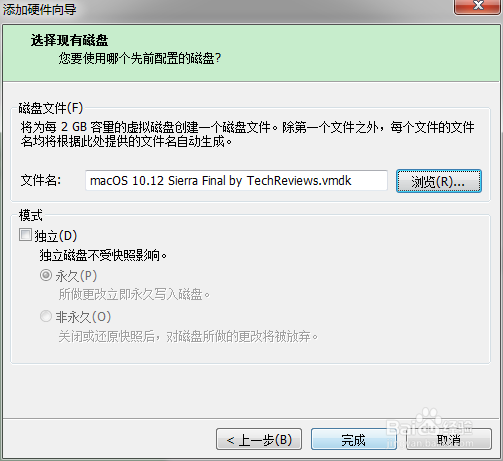
16、完成磁盘的选择后,可以适当调整一下内存和CPU数
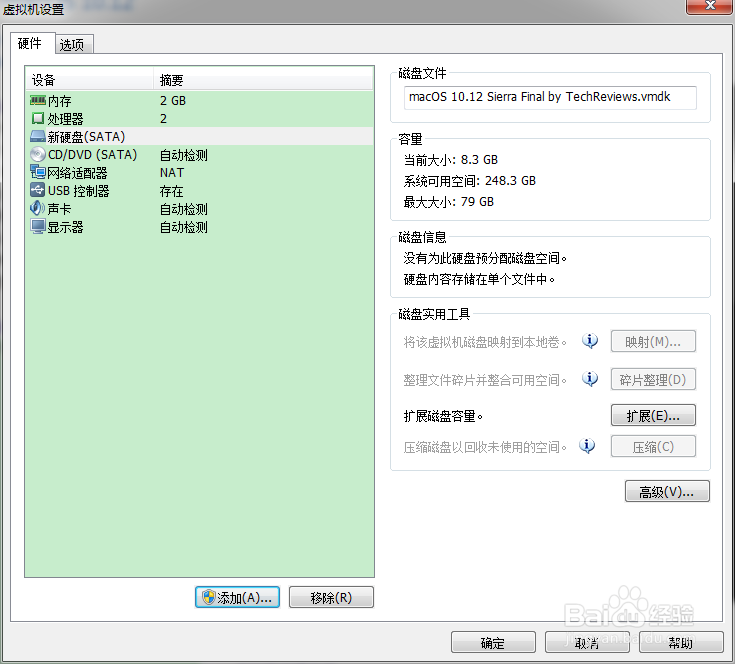
17、用文本编辑器打开虚拟机的macOS 10.12.vmx文件,最后面加上如下设置:smc.version = "0"
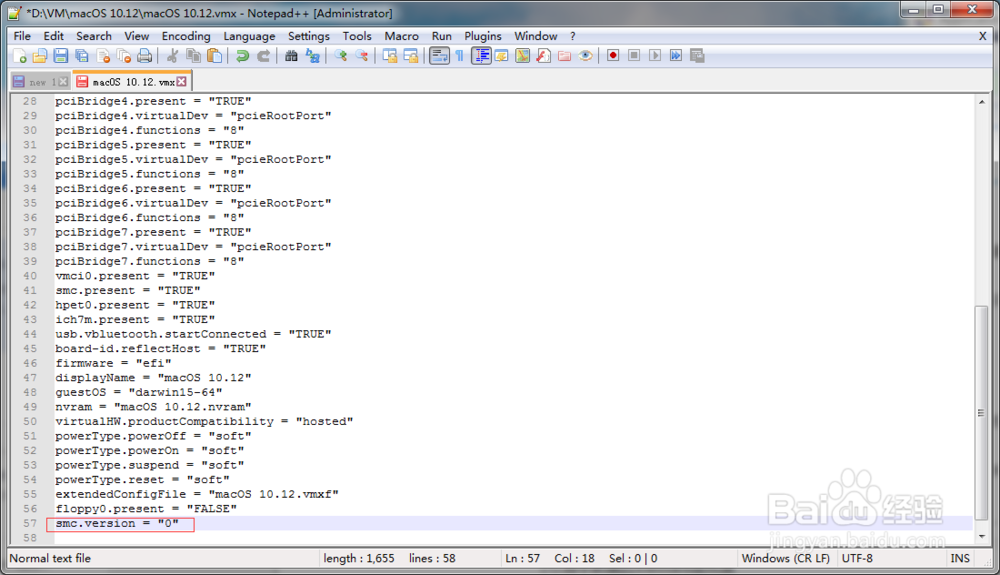
18、开启虚拟机,等待苹果启动页面加载完成
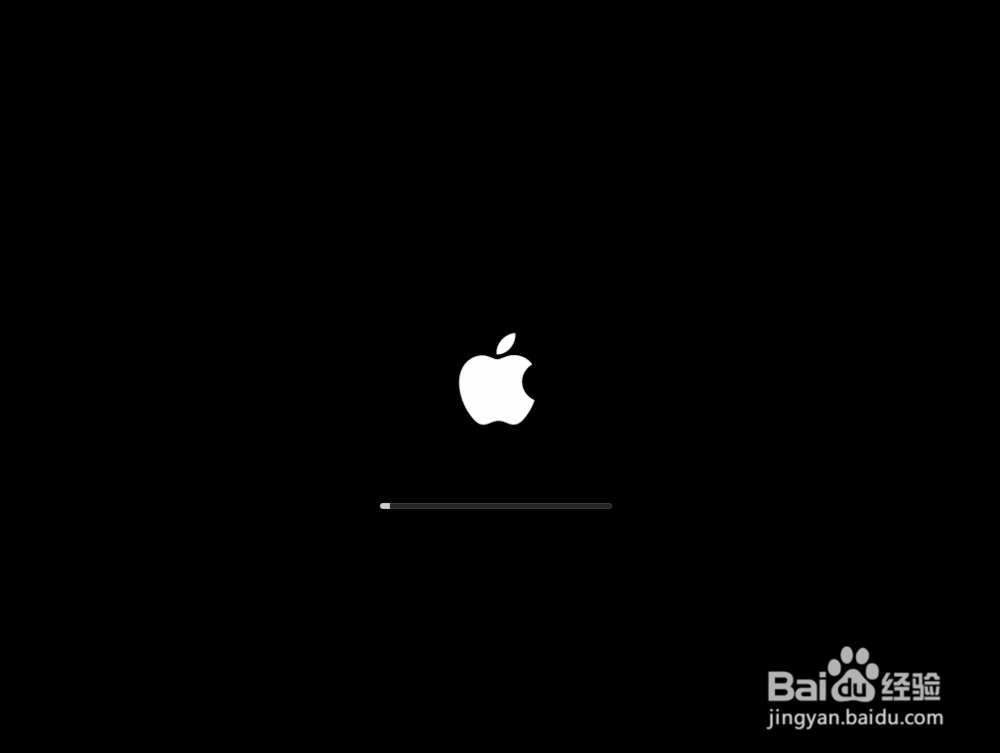
19、在Welcome页面,点开Show All,选择China
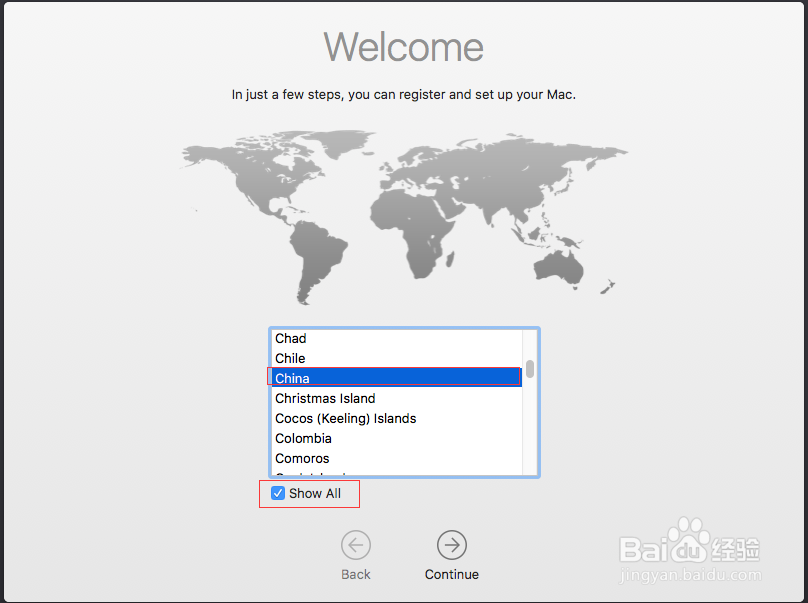
20、键盘选择为ABC
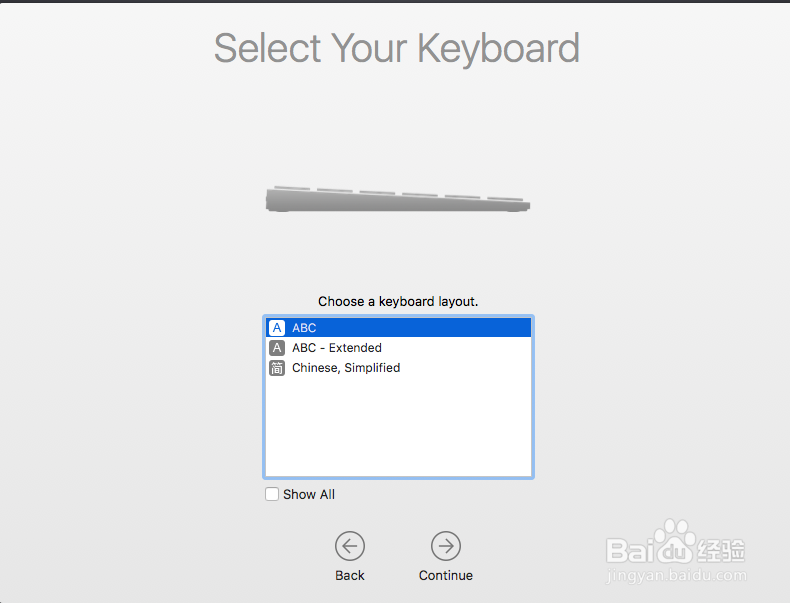
21、不导入信息

22、是否开启定位系统,这个不用开启
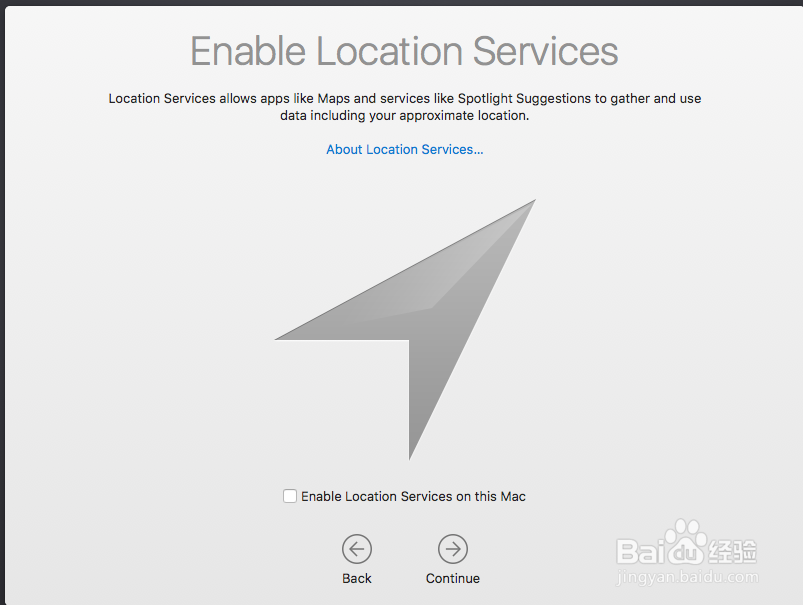
23、Apple ID跳过占时不设置
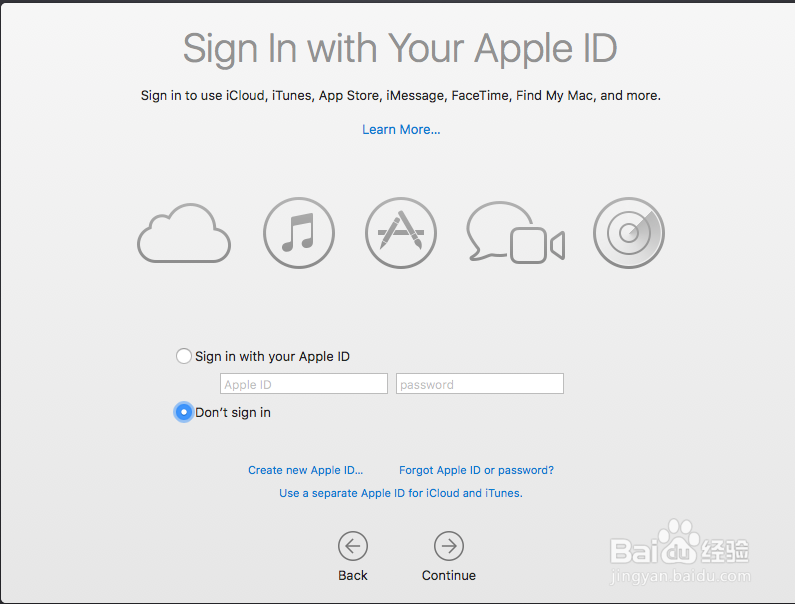
24、霸王条款,直接同意(Agree)
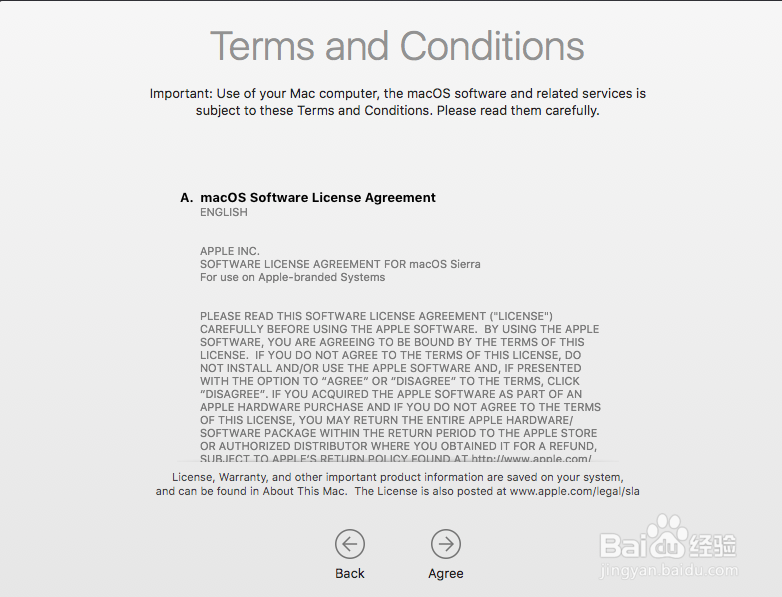
25、创建账号信息,这个根据自己情况填写就可以了
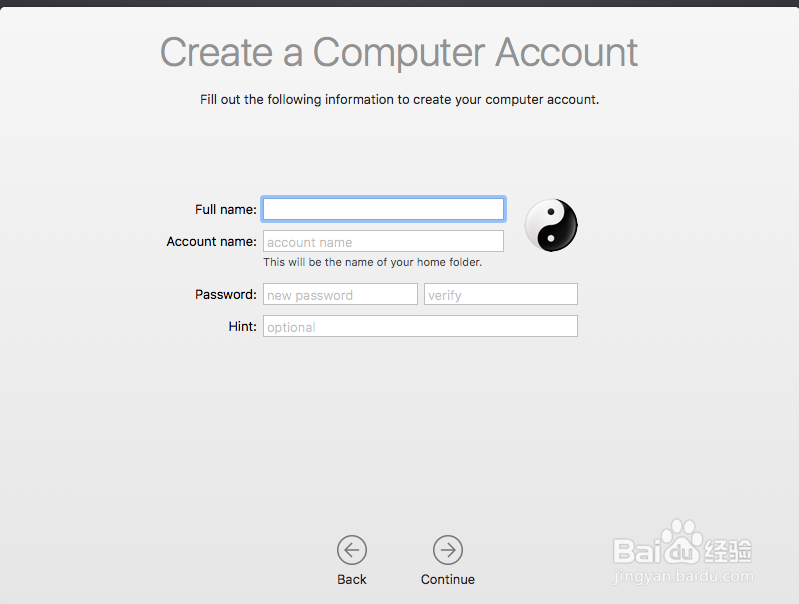
26、然后一直Continue直接完成
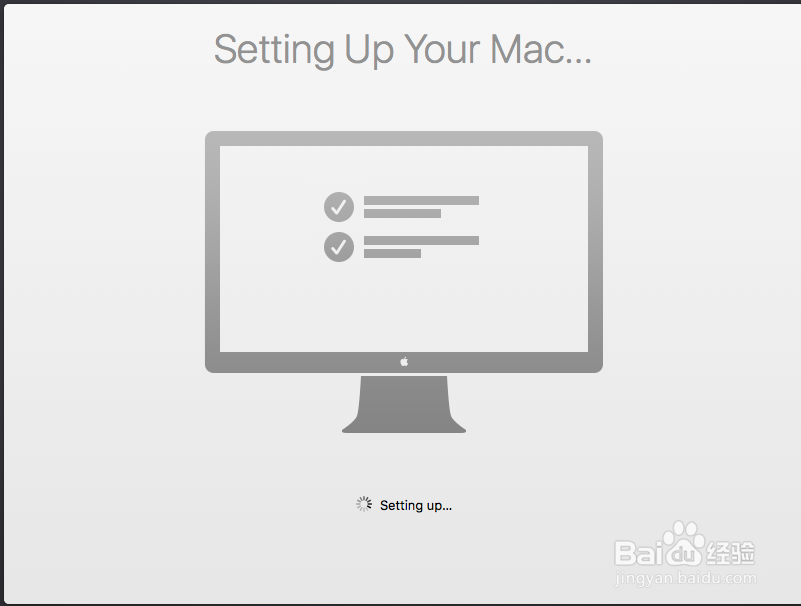
27、然后就进入系统了,可以查看一下当前的系统版本